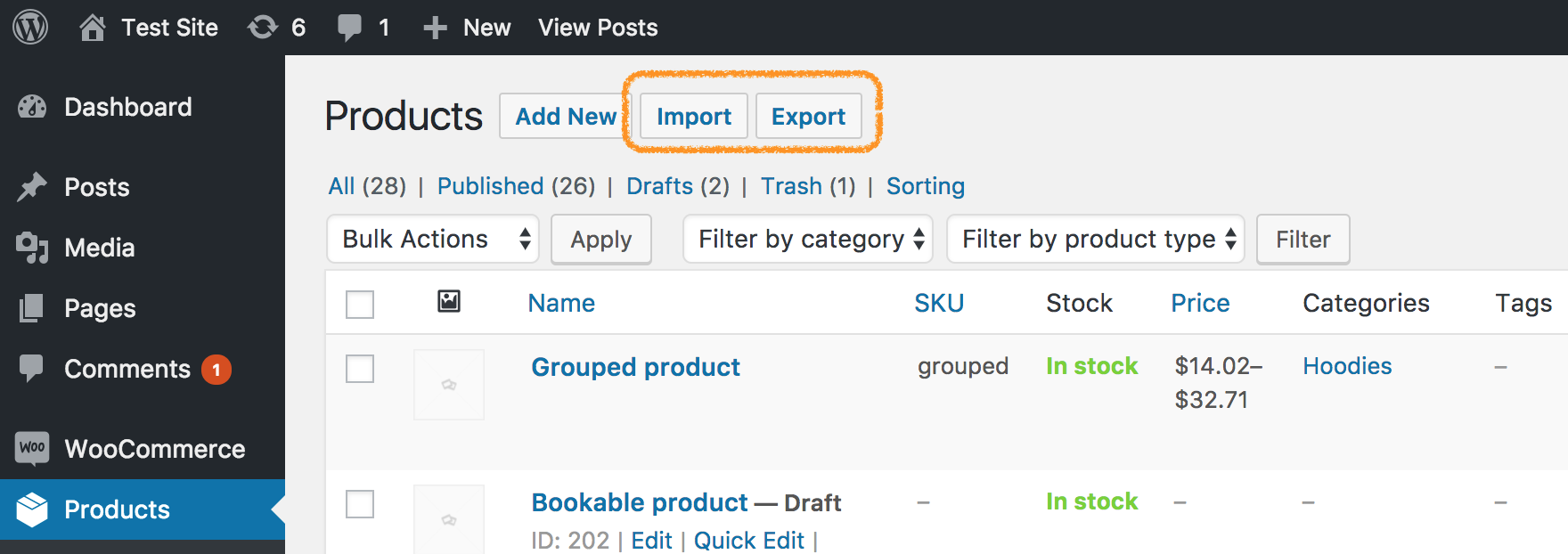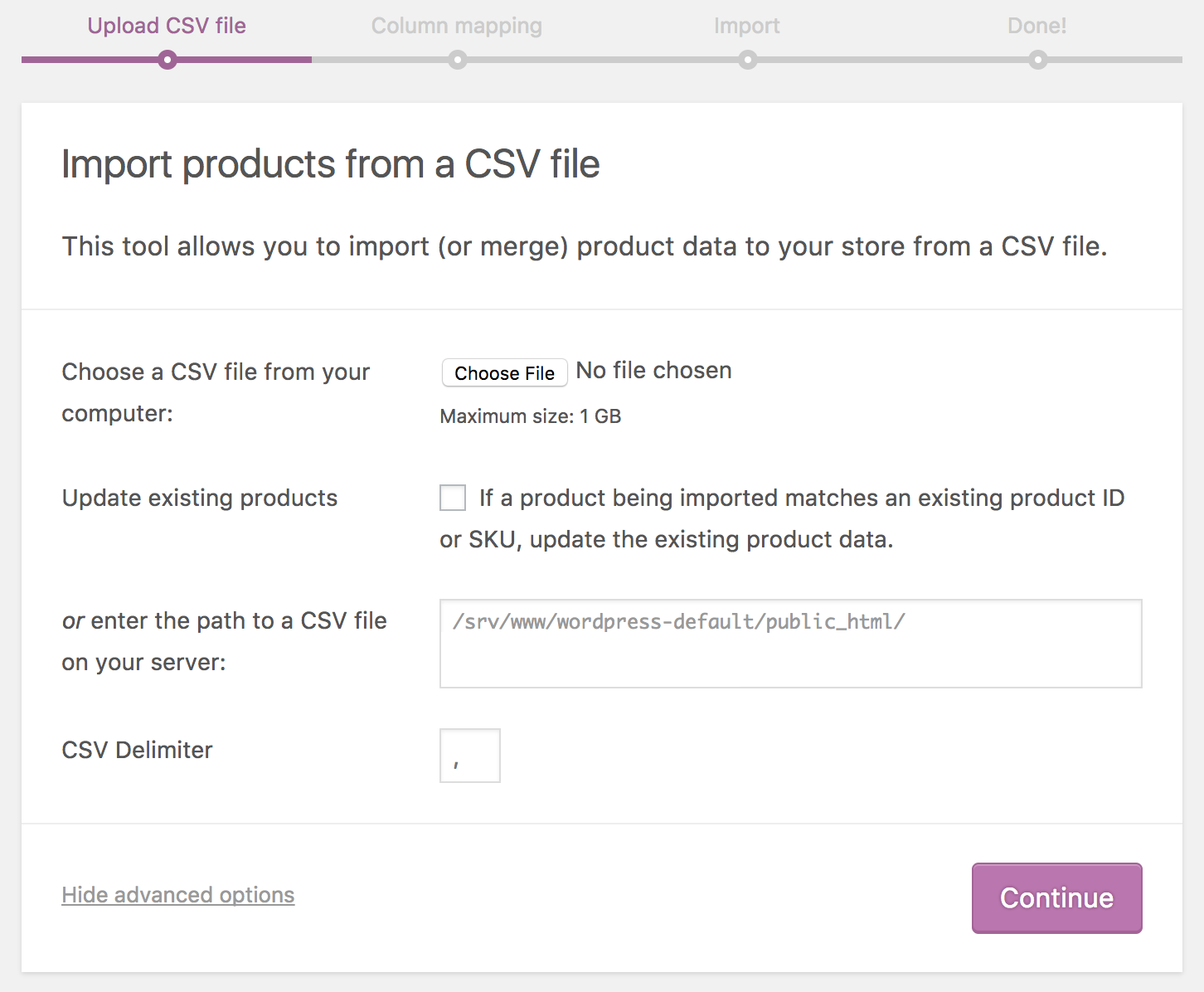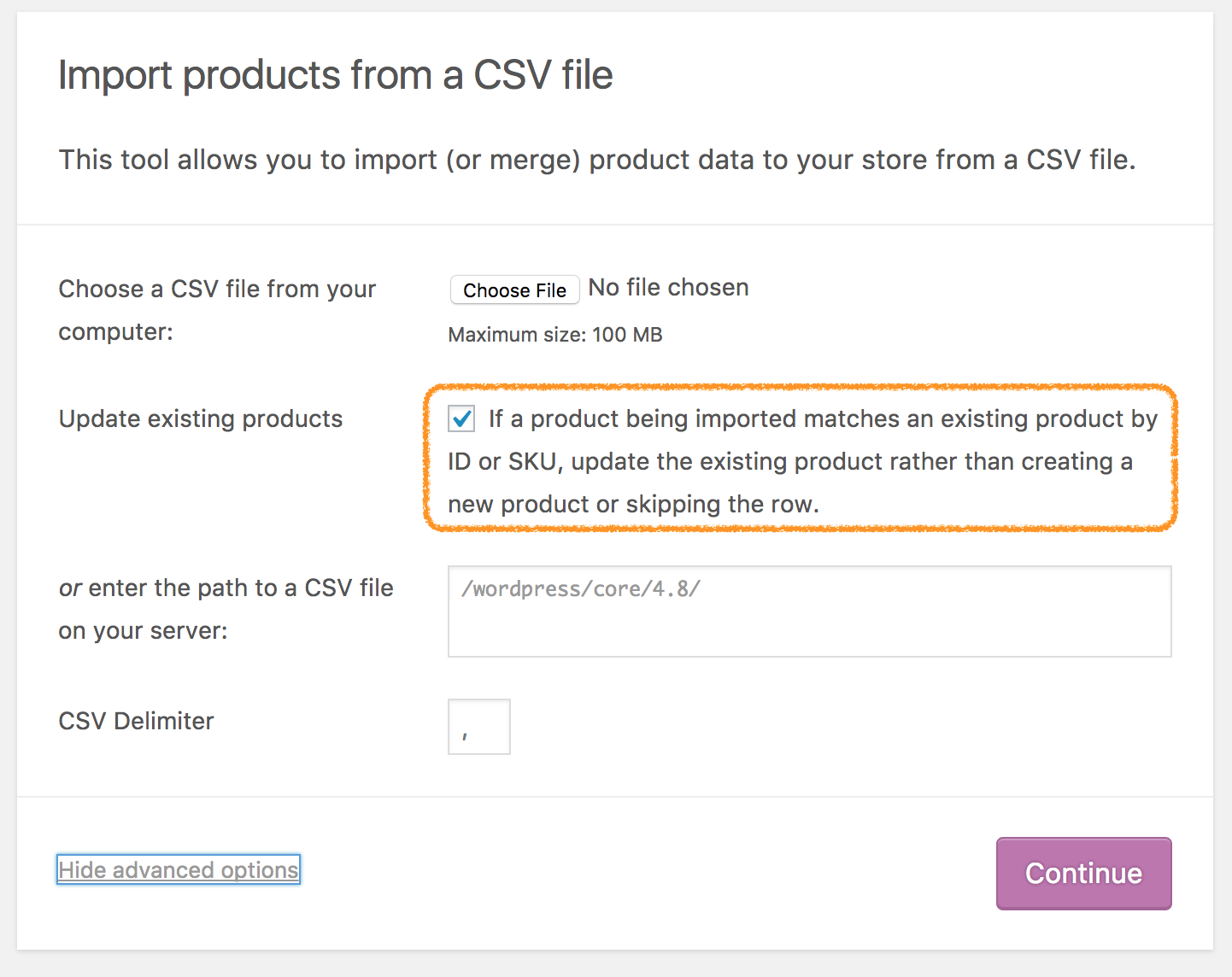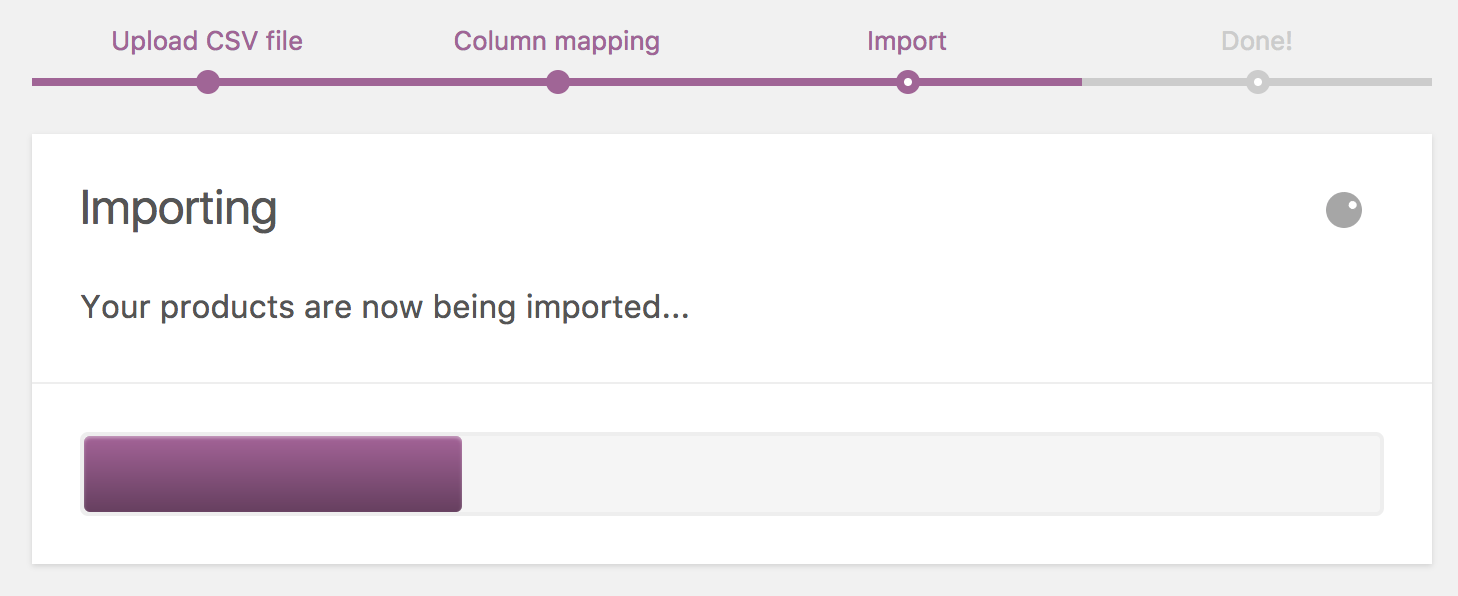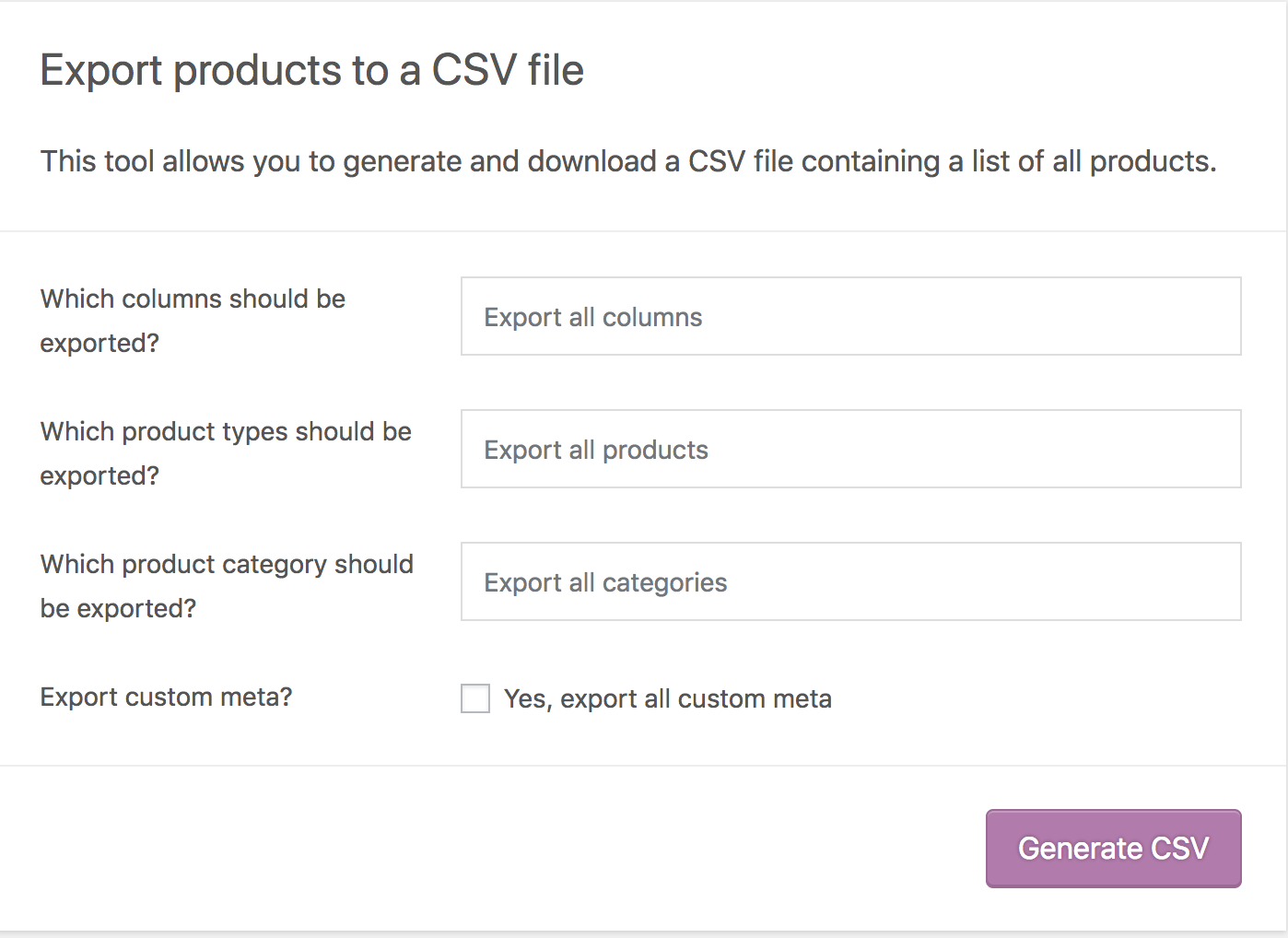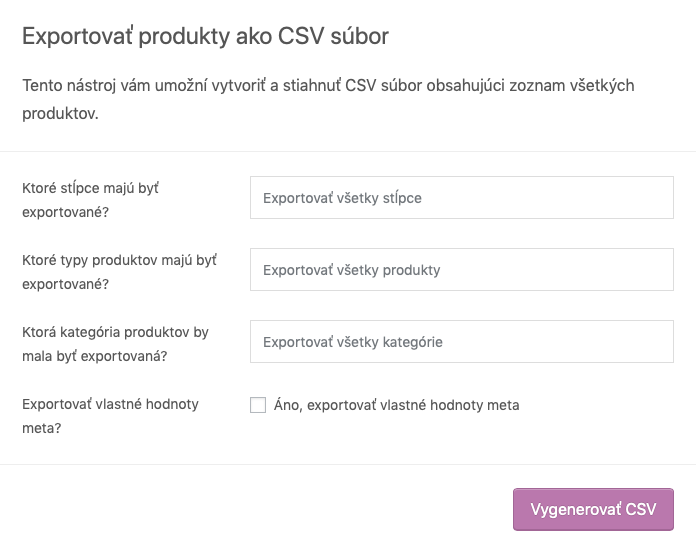Hromadný import a export produktov v e-shope
WooCommerce od verzie 3.1x ponúka integrovanú možnosť pre CSV import a export produktov. Je dostupná v sekcii Produkty v hornej časti.
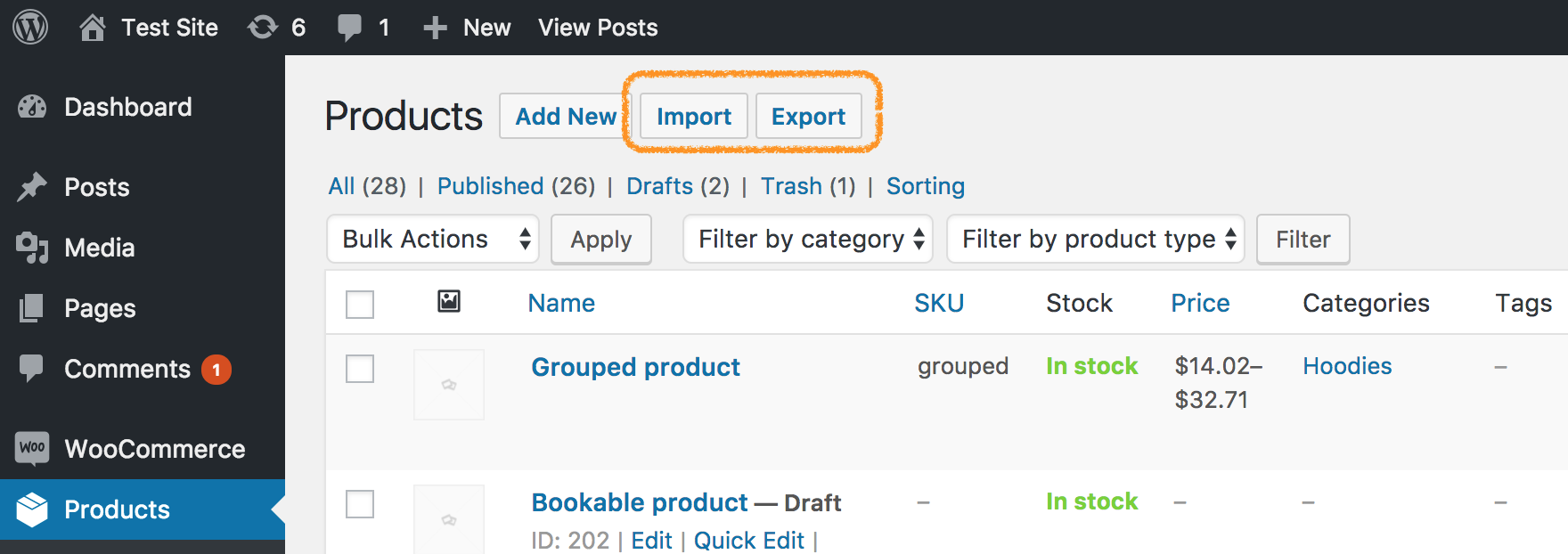
1. Import
Najjednoduchším spôsobom, ako si vytvoriť správny formát CSV súboru je najskôr si v eshope vytvoriť vzorový produkt (so všetkými možnosťami, popismi a vlastnosťami), tento exportovať (viď časť Export nižšie) a následne podľa vzorového produktu doplniť ostatné produkty. Vyhnete sa nutnosti „mapovať“ jednotlivé polia, tzn. priraďovať Vami nazvané stĺpce s logikou systému WooCommerce.
- V ľavom menu kliknite na „Products“ („Produkty“) a v hornej časti na tlačidlo „Import„, zobrazí sa sprievodca importom:
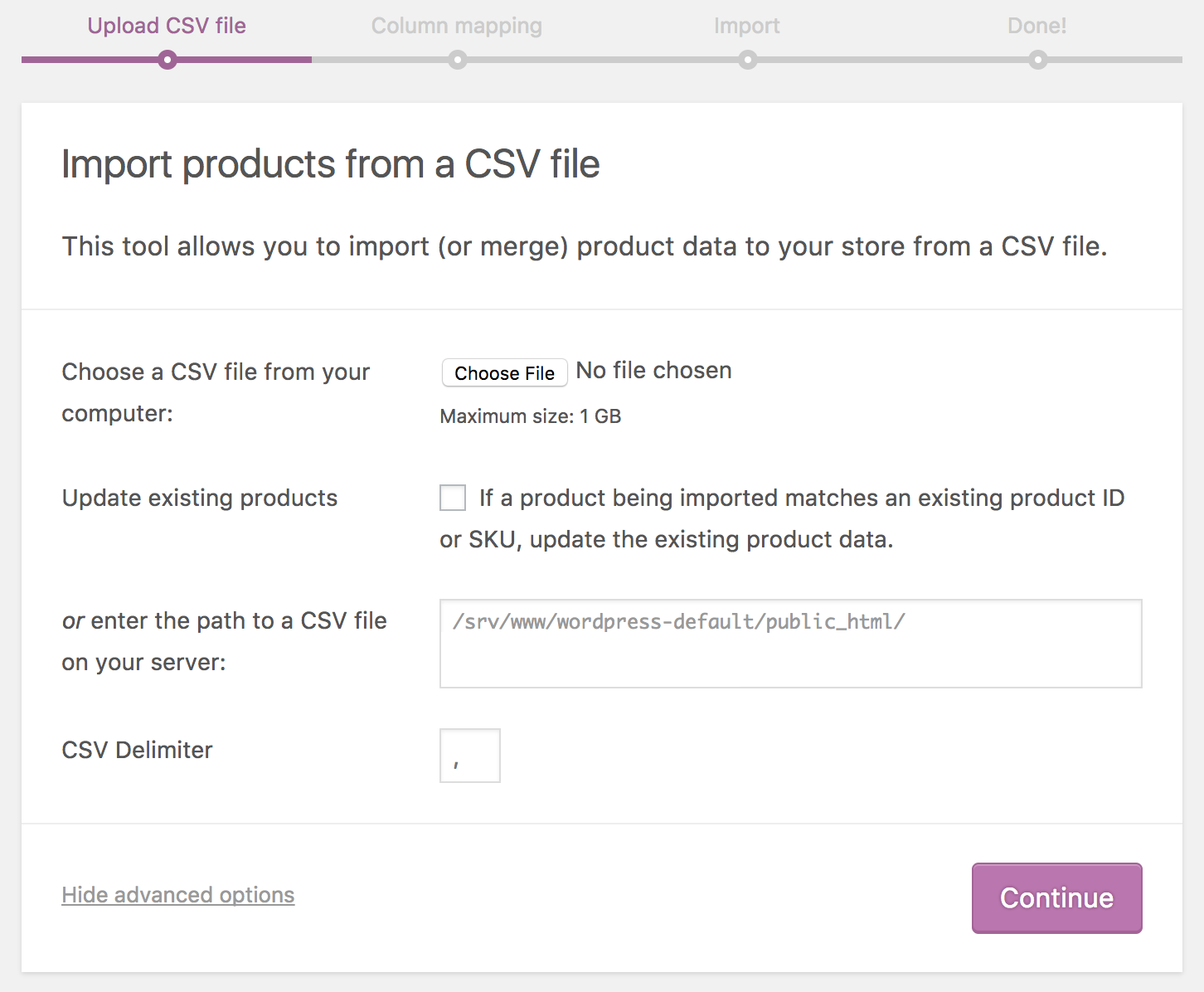
- Nahrajte Váš CSV súbor cez „Choose file“ a v prípade neštandardného súboru zadajte „delimiter“ – znak, ktorý oddeľuje v súbore jednotlivé hodnoty / bunky (pokiaľ ste CSV súbor vytvárali v tabuľkovom programe, pri exporte by ste túto možnosť mali mať). V prípade, že máte v súbore aj produkty, ktoré sú už v e-shope nahraté (pod rovnakým katalógovým číslom) a chceli by ste ich aktualizovať novými hodnotami, zakliknite aj túto možnosť.
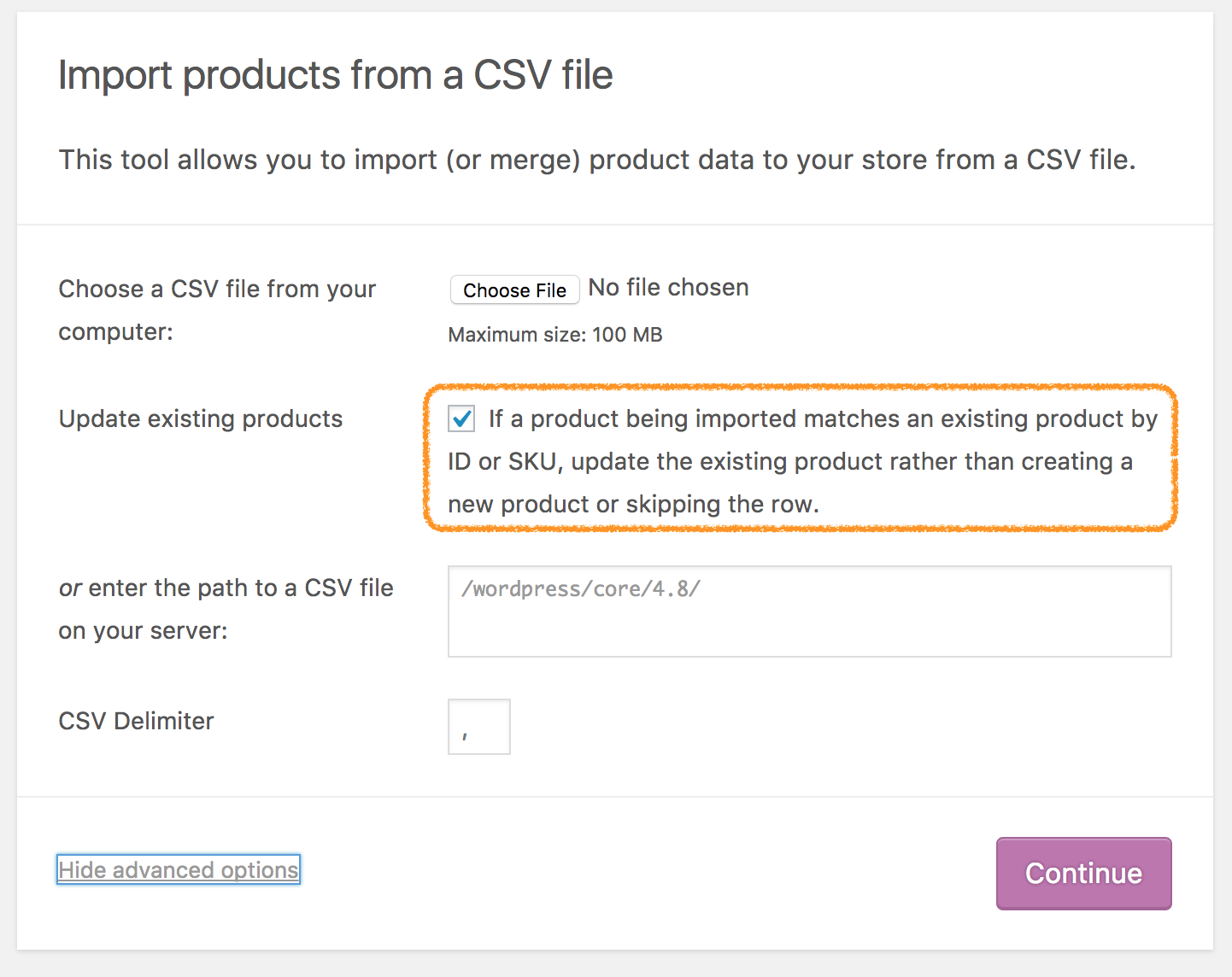
- Kliknite na „Continue“ („Pokračovať“) a namapujte jednotlivé polia. V prípade, že používate CSV súbor už vyexportovaný týmto e-shopom, skontrolujte si polia (mali by sedieť) a pokračujte ďalej.
- Spustite importer
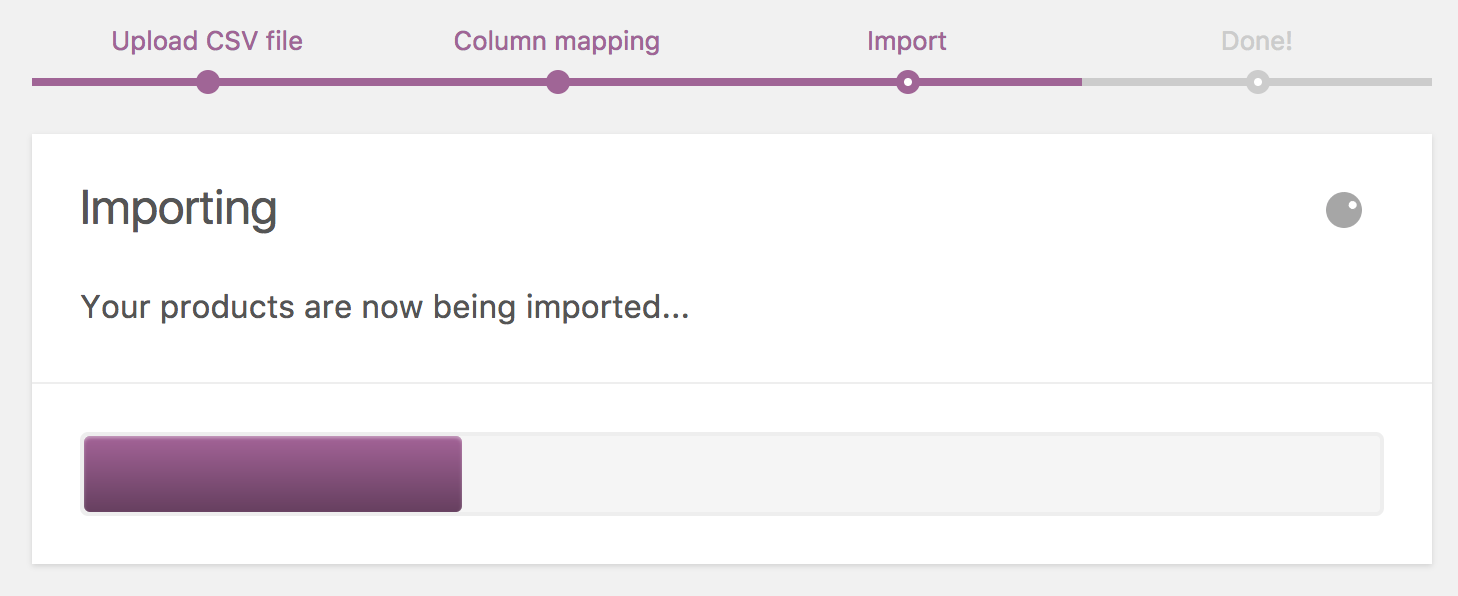
- Čakajte, kým sa zobrazí potvrdenie, že import prebehol úspešne.
2. Export
- V ľavom menu kliknite na „Products“ („Produkty“) a v hornej časti na tlačidlo „Export„, zobrazí sa sprievodca exportom:
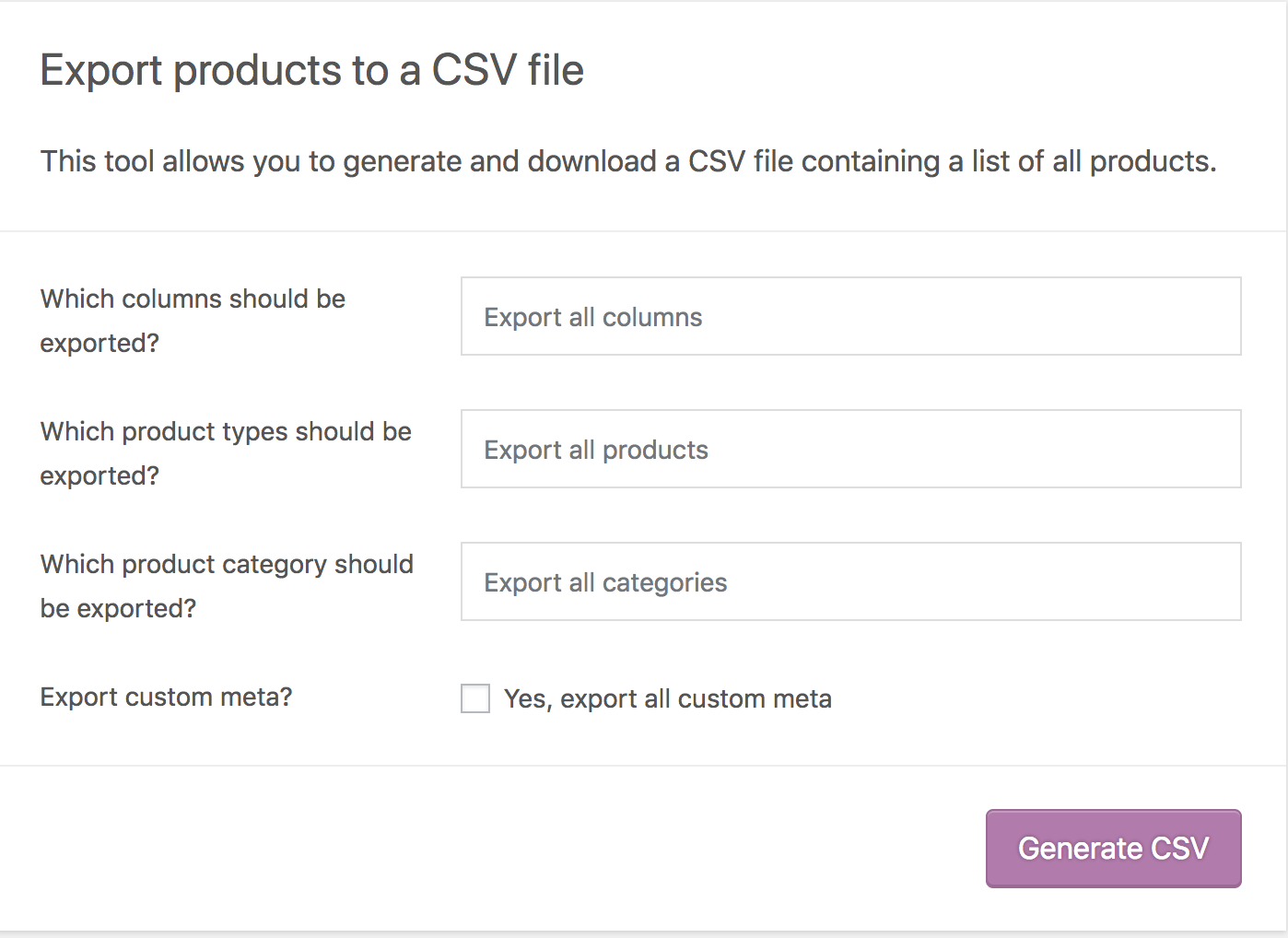
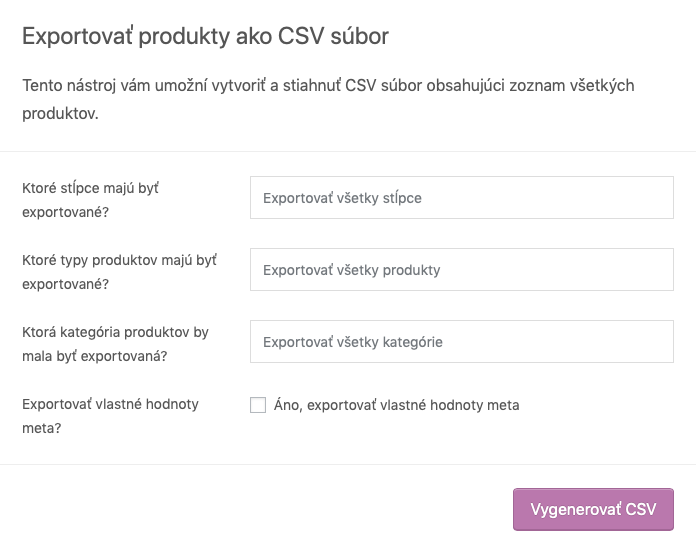
- Ak si želáte exportovať všetky produkty, kliknite rovno na tlačidlo „Generate CSV“ („Vygenerovať CSV“). V opačnom prípade využite možnosť špecifikovať si konkrétne polia (stĺpce, typy produktov, kategórie a pod.).
(Zdroj: WooCommerce.com)